Ruby est un langage de programmation dynamique et open source derrière le framework Ruby on Rails. Il est particulièrement attrayant pour les débutants en raison de sa syntaxe très lisible et claire, permettant aux utilisateurs de développer rapidement et efficacement.
Dans ce guide, trouvez trois options pour installer Ruby sur Ubuntu 18.04 – soit depuis le dépôt Ubuntu ou depuis des outils tiers (RVM et rbenv ).
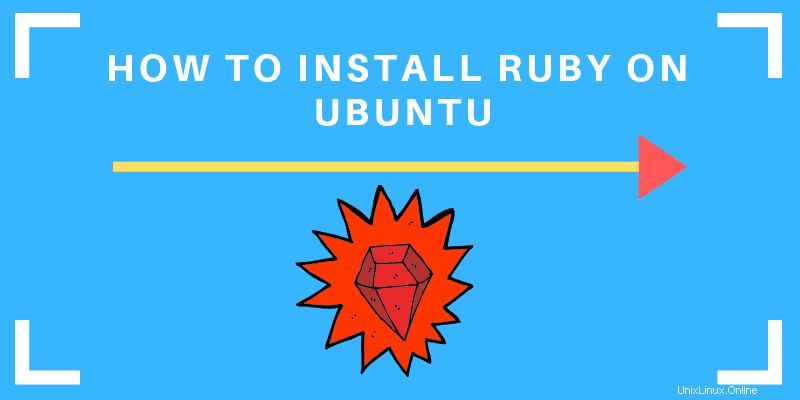
Prérequis
- Ubuntu 18.04 Bionic Beaver installé et en cours d'exécution
- Un utilisateur avec des privilèges sudo. Si nécessaire, vous pouvez créer un utilisateur sudo sur Ubuntu.
- Accès à un terminal/ligne de commande
- L'outil apt, préchargé dans Ubuntu et d'autres distributions basées sur Debian.
Option 1 :Installer Ruby à partir du référentiel Ubuntu
Pour installer Ruby à partir des dépôts Ubuntu par défaut, suivez ces étapes :
1. Ouvrez le terminal soit en utilisant Ctrl+Alt+T raccourci clavier. Ou, en lançant une recherche dans Ubuntu Dash et en tapant le mot "terminal" et en sélectionnant l'icône du terminal comme on le voit dans l'image ci-dessous.
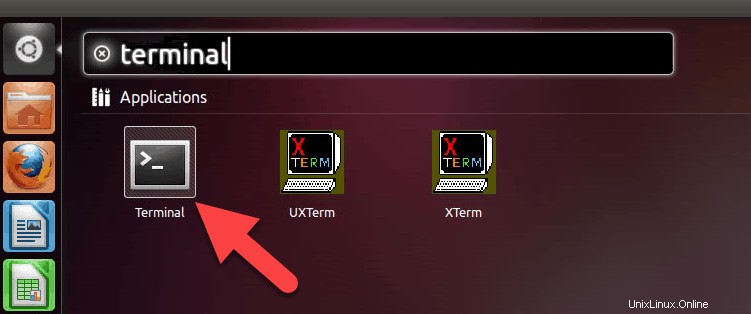
2. Assurez-vous de mettre à jour le cache du référentiel de packages pour vous assurer d'installer les dernières versions du logiciel.
Pour cela, tapez la commande suivante :
sudo apt update3. Démarrez le processus d'installation de Ruby en exécutant la commande :
sudo apt install ruby-fullAppuyez sur y et appuyez sur Entrée pour vérifier l'installation.
4. Pour vérifier si l'installation a réussi, tapez la commande :
ruby –v La sortie que vous recevrez vous montrera quelle version de Ruby vous avez installée, comme dans l'image ci-dessous :
Comme vous pouvez le voir, nous avons installé Ruby version 2.5.1.
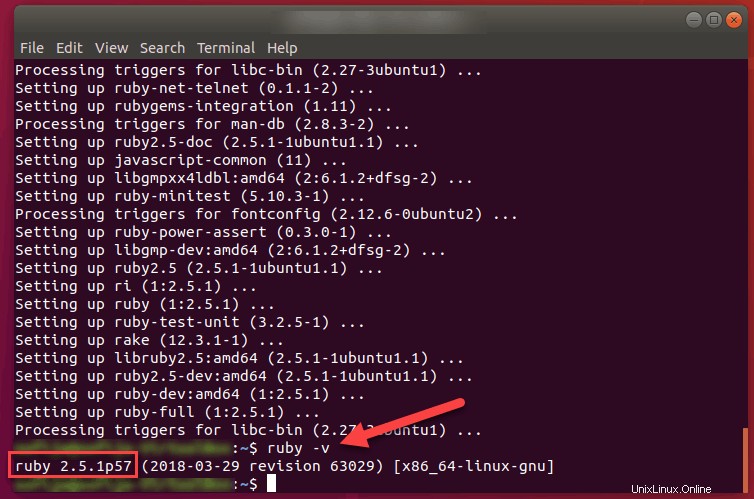
Option 2 :Installer Ruby avec RVM
Gestionnaire de versions Ruby (RVM) est un outil en ligne de commande qui vous permet d'installer, de gérer et de travailler facilement avec les versions de Ruby et leurs gems.
Pour activer RVM , vous devrez installer les clés GPG pour vérifier le package d'installation.
Étape 1 :Installer GPG
1. Commencez par exécuter la commande :
sudo apt install gnupg2. Ensuite, installez les clés :
gpg --keyserver hkp://pool.sks-keyservers.net --recv-keys 409B6B1796C275462A1703113804BB82D39DC0E3 7D2BAF1CF37B13E2069D6956105BD0E739499BDBÉtape 2 :Installer RVM
1. Avant d'installer RVM, vous devrez installer les prérequis logiciels avec la commande :
sudo apt install software-properties-common2. Ensuite, vous allez ajouter le référentiel PPA pour Ubuntu et enfin installer RVM.
sudo apt-add-repository -y ppa:rael-gc/rvmsudo apt updatesudo apt install rvm3. À ce stade, il est recommandé de redémarrer votre système.
Étape 3 :Installer Ruby
Maintenant que vous avez configuré la ligne de commande RVM, vous pouvez installer Ruby en tapant la commande suivante :
rvm install 2.5.12.5.1 est une version de Ruby. Vous pouvez spécifier la version de Ruby que vous souhaitez installer.
Assurez-vous que l'installation a réussi en vérifiant la version de Ruby que vous avez installée avec la commande :
ruby –vOption 3 :Installer Ruby à l'aide de rbenv
Gestion simple des versions Ruby (rbenv ) est un outil de commande tiers conçu pour faciliter l'alternance entre les différentes versions de Ruby. Il est spécifique au changement de version de Ruby, ce qui le rend simple et prévisible.
1. Copiez la commande ci-dessous pour installer les packages et les dépendances nécessaires à la compilation de Ruby :
sudo apt install git curl libssl-dev libreadline-dev zlib1g-dev autoconf bison build-essential libyaml-dev libreadline-dev libncurses5-dev libffi-dev libgdbm-dev2. Pour installer rbenv et ruby-build, tapez la commande :
curl -sL https://github.com/rbenv/rbenv-installer/raw/master/bin/rbenv-installer | bash -3. Ensuite, vous devez ajouter rbenv à votre chemin avec les trois (3) commandes suivantes :
echo ‘export PATH=”$HOME/ .rbenv/bin:$PATH”’ >> ~/.bashrcecho ‘eval “$(rbenv init –)”’ >> ~/.bashrcsource ~/.bashrc4. Après avoir installé rbenv, vous pouvez installer la dernière version de Ruby. Exécutez la commande :
rbenv install 2.5.15. Assurez-vous que l'installation a réussi en vérifiant la version de Ruby que vous avez installée :
ruby –v Mettre à jour le gestionnaire de packages Ruby Gems
Pour installer, gérer et distribuer vos bibliothèques Ruby (également appelées gems ) vous aurez besoin des RubyGems gestionnaire de paquets.
Chaque gemme contient un code Ruby que vous pouvez partager avec d'autres utilisateurs. Ces gemmes servent principalement de bibliothèques à partir desquelles vous pouvez facilement installer n'importe quel package requis.
Le framework de gestion RubyGems fait partie de Ruby, c'est pourquoi vous n'avez pas à l'installer séparément.
Cependant, vous devrez peut-être mettre à jour vers la dernière version avec la commande :
gem update --system